La funcionalidad de registrar un evento de parto en la aplicación es esencial para gestionar el historial reproductivo de los animales, dar de alta a las crías y controlar los períodos de vacía. A continuación, te explicamos paso a paso cómo registrarlo y cómo funciona.
Registrar un evento de parto desde la ficha del animal
1. Accede a la sección "Ganadería" y Busca el animal al que deseas registrar el evento y selecciónalo para abrir su ficha.
2. Dentro de la ficha del animal, pulsa sobre el menú ubicado en la esquina superior derecha. En el desplegable, selecciona la opción "Registrar Parto".
3. Al pulsar en registrar parto, se abrirá el formulario para añadir el evento.
4. rellena los datos necesarios y pulsa "Guardar" para finalizar el registro. Podrás ver los eventos registrados en la sección de "Cría" de la ficha del animal.
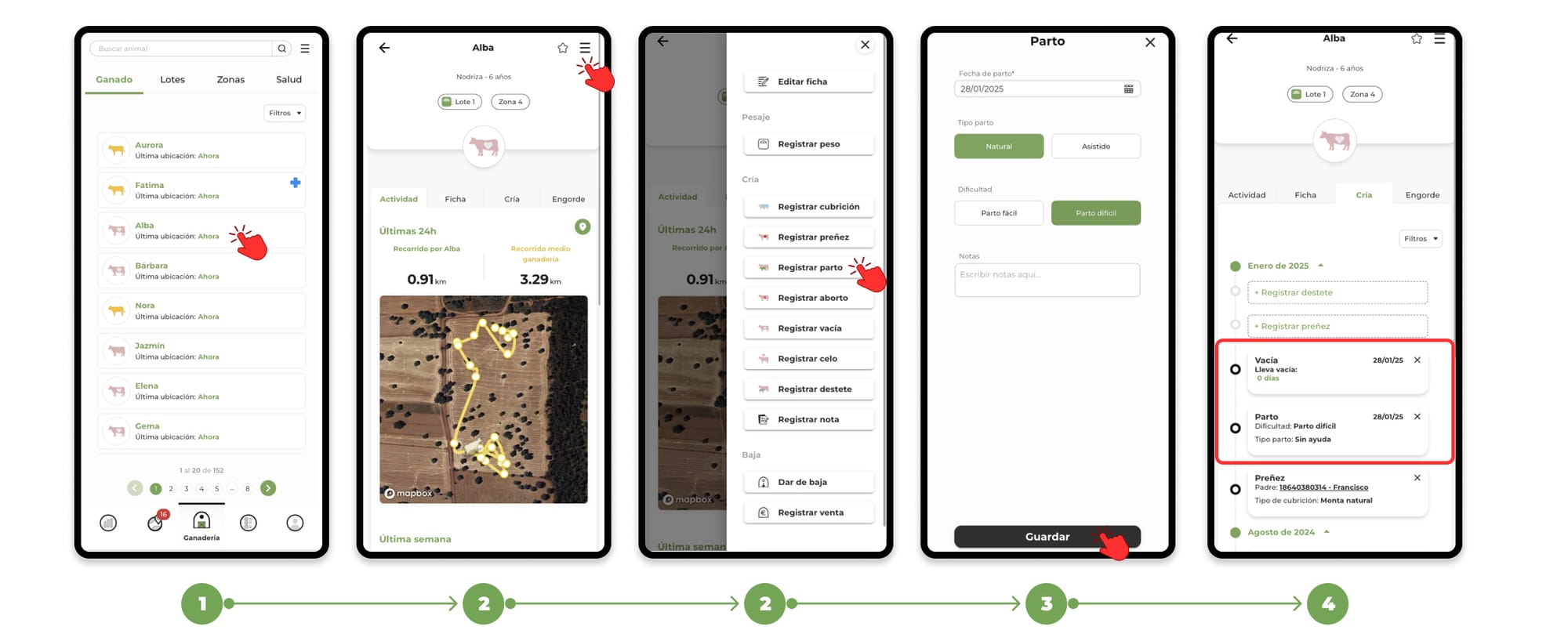
5. Dar de alta a la cría (opcional): Al guardar el evento, la aplicación te preguntará si deseas dar de alta a la cría:
- Si seleccionas "Sí": Se abrirá el formulario de "Alta animal" con los siguientes campos ya completados automáticamente:
- Tipo de animal
- Raza
- Fecha de nacimiento
- Madre
- Padre
- Causa de alta (Parto)
Completa los datos restantes (como el nombre o el crotal) y pulsa "Guardar" para finalizar el registro.Podrás ver los eventos registrados en la sección de "Cría" de la ficha del animal
- Si seleccionas "Más tarde":
El evento de parto se guardará, pero no se dará de alta a la cría en ese momento. Podrás hacerlo posteriormente.
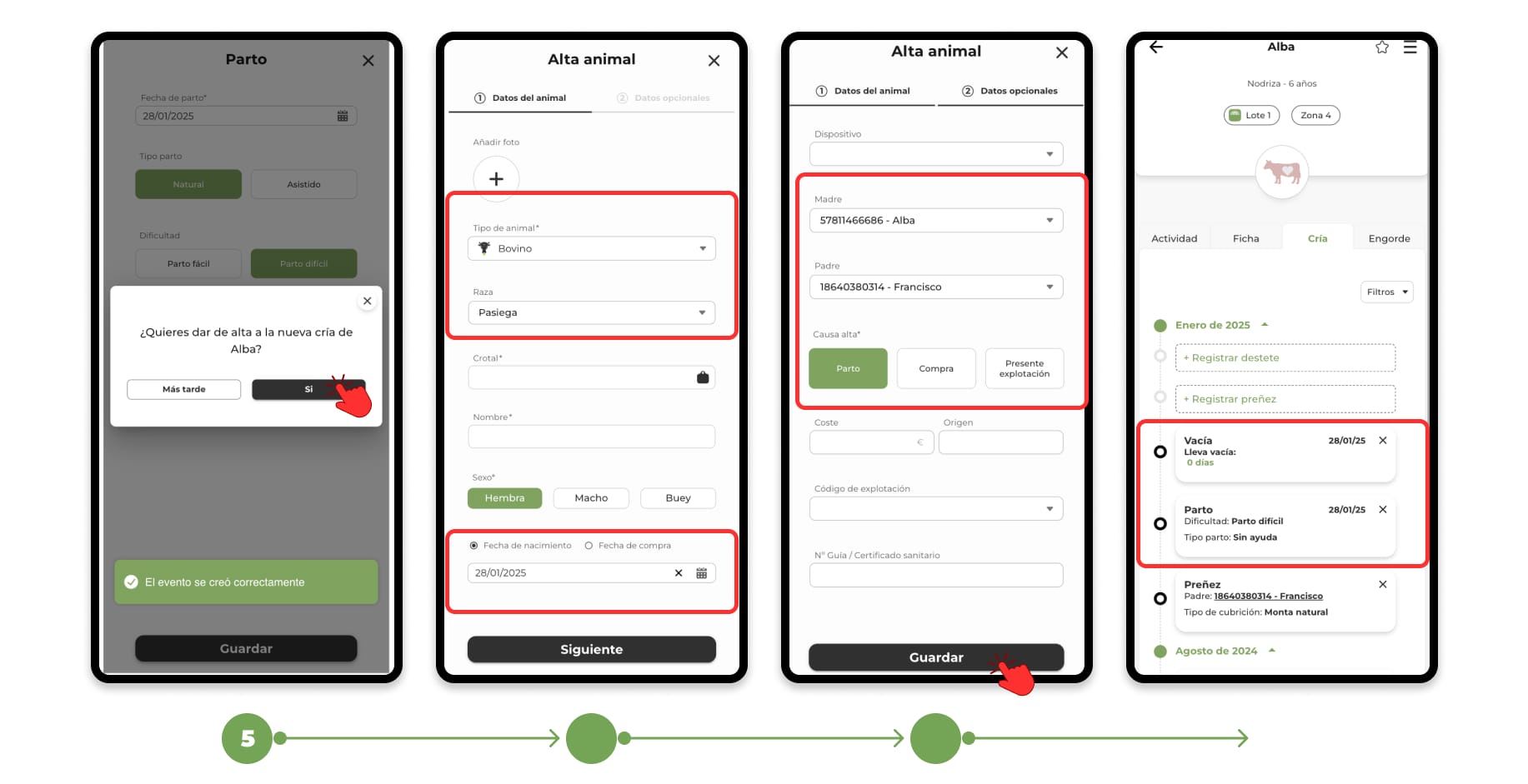
Accesos rápidos para registrar partos
1. Desde la lista de animales (Corazón latiendo):
- En la lista de ganadería, los animales próximos al parto estarán marcados con un icono de corazón latiendo a la derecha de su nombre.
- Pulsa sobre el corazón (Latiendo) y selecciona la opción de Parto para abrir el formulario de Registrar Parto.
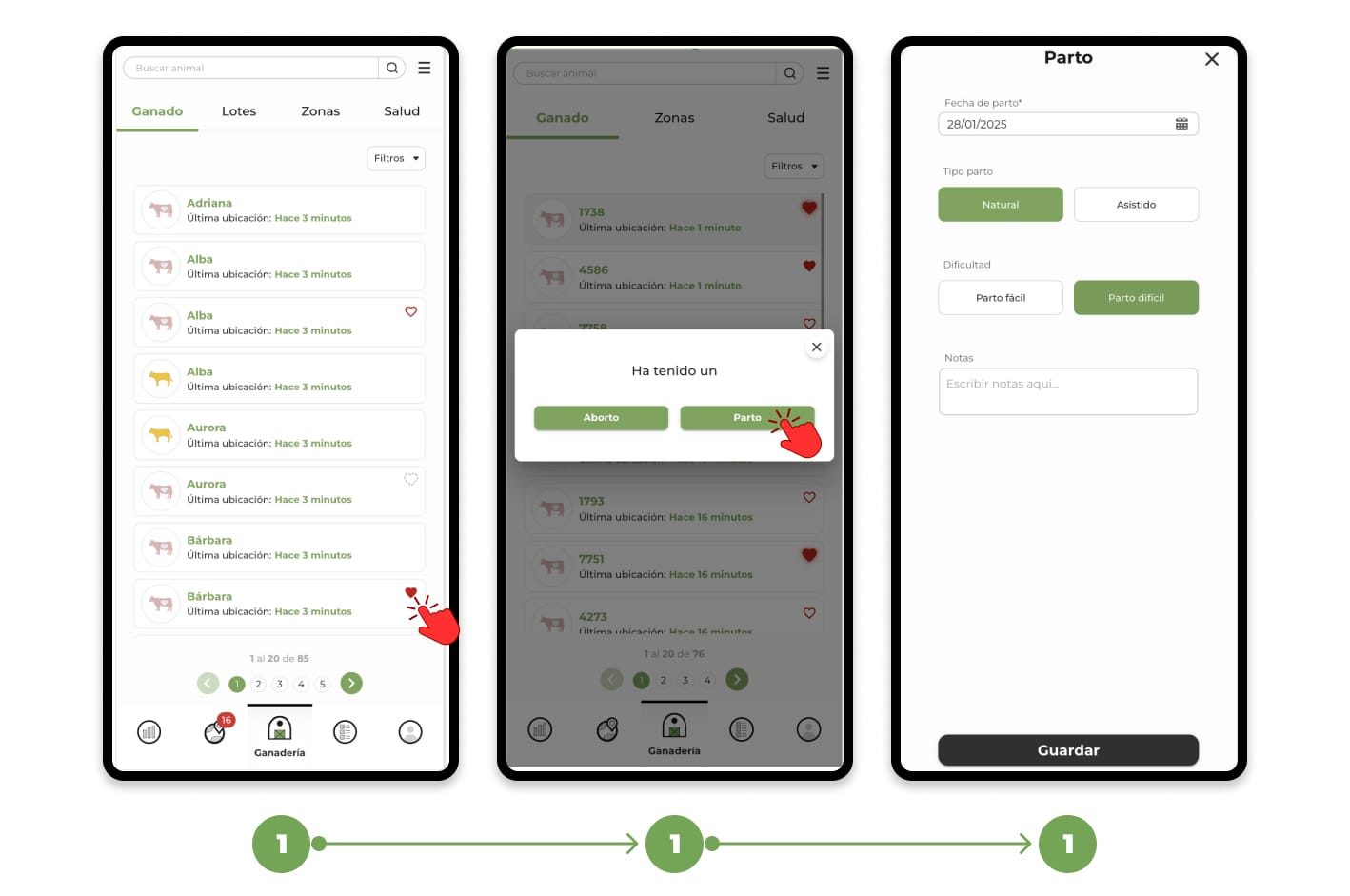
2. Desde la agenda de tareas:
- En la Agenda de tareas, los animales con fecha de parto avanzada o pasada aparecerán listados.
Pulsa sobre el icono de + y selecciona la opción de Parto para acceder al formulario de parto.
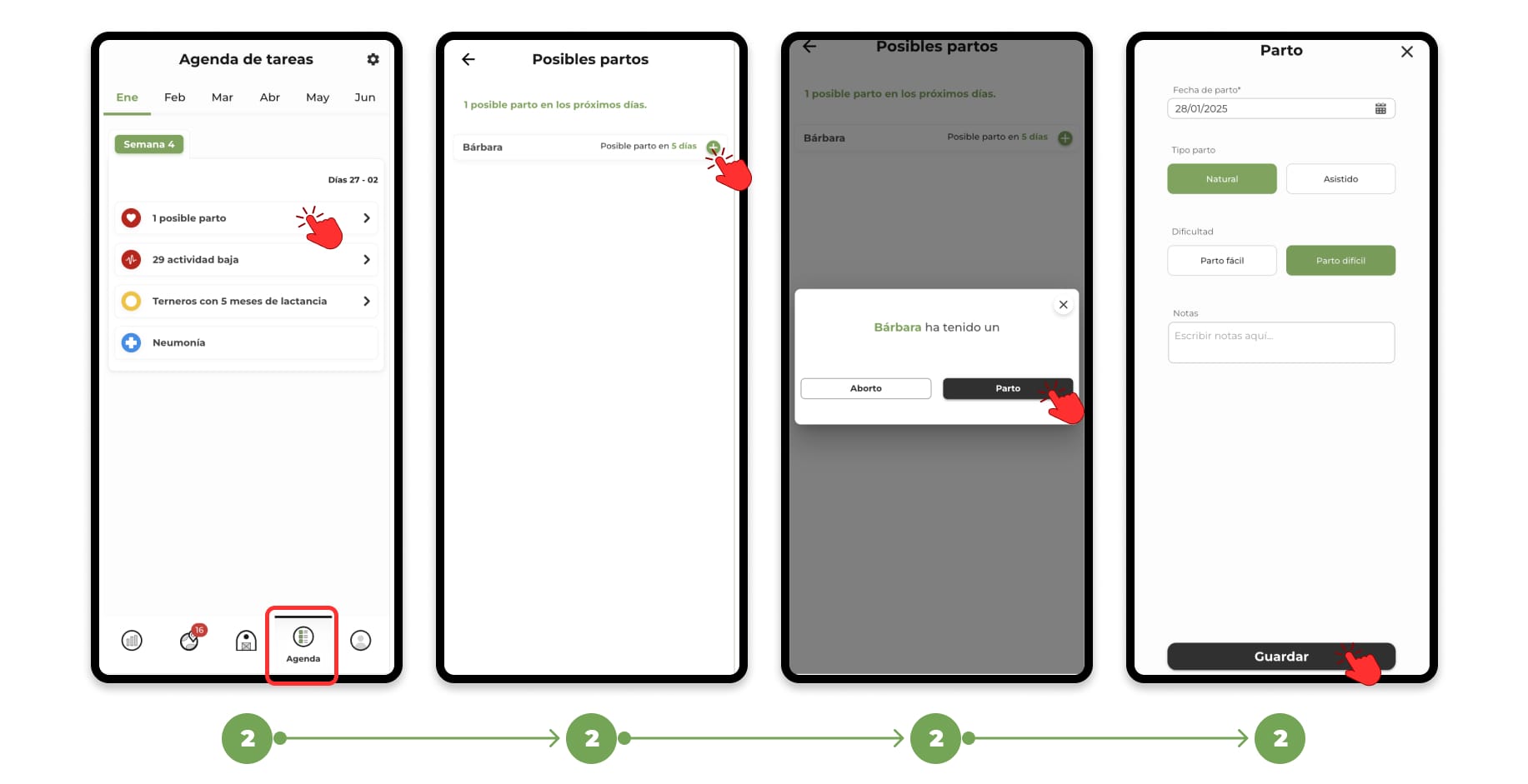
Cómo funciona el evento de parto
- Transición automática a estado de vacía:
Una vez que completes el registro del parto, el animal pasará automáticamente al estado de vacía. (corazón blanco con borde morado)
- Esto permitirá contabilizar los días desde el parto hasta el próximo período de preñez.
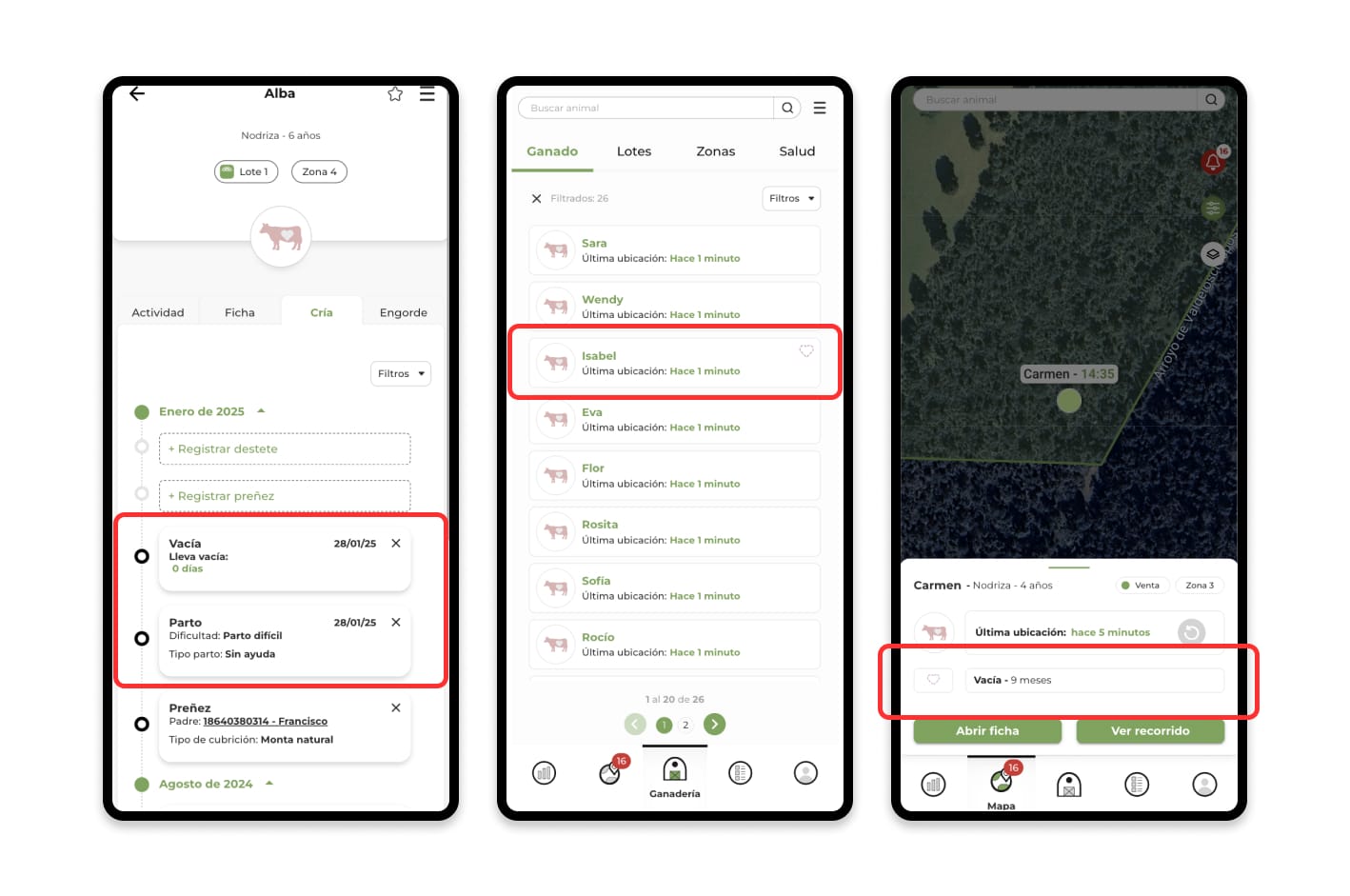
- Control de nodrizas en la agenda:
- La aplicación te notificará en la agenda de tareas cuando un animal lleve más de 3 meses vacía, ayudándote a mantener un control eficiente sobre las nodrizas y gestionar nuevas inseminaciones o montas.
Para aprender más sobre la agenda de tareas, pulsa aquí.